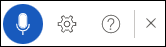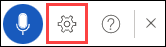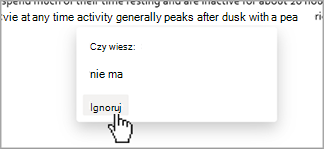Funkcja dyktowania pozwala na używanie narzędzi do konwertowania mowy na tekst do tworzenia zawartości w pakiecie Office za pomocą mikrofonu i niezawodnego połączenia internetowego. To szybki i łatwy sposób na utrwalenie swoich pomysłów, tworzenie wersji roboczych lub konspektów oraz tworzenia notatek.

-
Otwórz nowy lub istniejący dokument i przejdź do pozycji Narzędzia główne> Dyktuj po zalogowaniu się na platformie Microsoft 365 na urządzeniu z obsługą mikrofonu.
-
Poczekaj, aż przycisk Dyktowanie się włączy i rozpocznie się nasłuchiwanie.
-
Zacznij mówić, aby zobaczyć tekst wyświetlany na ekranie.
Dowiedz się więcej na temat korzystania z funkcji dyktowania w Word na komputerze stacjonarnym i urządzeniu przenośnym tutaj:
Dyktowanie dokumentów w Word na pulpicie
Dyktowanie dokumentów w aplikacji Word dla urządzeń przenośnych
What can I say? („Co mogę powiedzieć?”)
Spróbuj powiedzieć "Pokaż więcej poleceń", aby zawsze otwierać okienko pomocy podczas dyktowania. Oprócz dyktowania zawartości można wypowiadać polecenia służące do dodawania znaków interpunkcyjnych, poruszania się po stronie i wprowadzania znaków specjalnych.
Polecenia można wyświetlić w dowolnym obsługiwanym języku, przechodząc do pozycji Dostępne języki. To są polecenia dla języka angielskiego.
|
Frazy |
Dane wyjściowe |
|
|
|
|
|
|
|
|
|
|
|
|
|
|
|
|
|
|
|
|
|
|
|
|
|
|
|
|
|
|
|
Frazy |
|
|
|
|
|
|
|
|
|
|
|
Frazy |
|
|
|
|
|
|
|
|
|
|
|
|
|
|
|
|
|
|
|
|
|
|
|
|
|
|
|
|
|
|
Frazy |
|
|
|
|
|
|
|
|
|
|
|
|
|
|
|
|
|
|
|
|
|
|
|
|
|
|
|
|
|
|
|
|
|
|
|
|
|
|
|
|
|
|
|
|
|
|
|
|
|
|
|
|
|
|
|
|
|
|
|
|
|
|
|
|
|
|
|
|
|
|
|
|
|
|
|
|
|
|
|
|
|
|
|
|
|
|
|
|
|
|
|
|
|
Frazy |
|
|
|
|
|
|
|
|
|
|
|
|
|
|
|
|
|
|
|
|
|
|
|
|
|
|
|
|
|
|
|
|
|
Frazy |
|
|
|
|
|
|
|
|
|
Frazy |
Dane wyjściowe |
|
|
|
|
|
|
|
|
|
|
|
|
|
|
|
|
|
|
|
|
|
|
|
|
|
|
|
|
|
|
|
|
Dostępne języki
Wybierz z poniższej listy, aby wyświetlić polecenia dostępne w każdym z obsługiwanych języków.
Więcej informacji
Domyślnie w pakiecie Office funkcja dyktowania jest ustawiona na język dokumentu.
Aktywnie pracujemy nad ulepszaniem tych języków i dodawaniem dalszych ustawień regionalnych i języków.
Obsługiwane języki
Chiński (Chiny)
Angielski (Australia)
Angielski (Kanada)
Angielski (Indie)
Angielski (Zjednoczone Królestwo)
English (United States)
Francuski (Kanada)
Francuski (Francja)
Niemiecki (Niemcy)
Hindi
Włoski (Włochy)
japoński
Portugalski (Brazylia)
Hiszpański (Hiszpania)
Hiszpański (Meksyk)
Języki w wersji Preview
Arabski (Bahrajn)
Arabski (Egipt)
Arabski (Arabia Saudyjska)
Bułgarski
Chiński (tradycyjny, Hongkong)
Chiński (Tajwan)
Chorwacki (Chorwacja)
Czeski
Duński
Holenderski (Holandia)
Angielski (Nowa Zelandia)
Estoński
Fiński
Grecki
Gudżaracki (Indie)
Hebrajski
Węgierski
Irlandzki
Koreański
łotewski
litewski
Maltański
Marathi (Indie)
Norweski (Bokmål)
Polski
Portugalski (Portugalia)
Rumuński
Rosyjski
Słowacki
Słoweński
Szwedzki (Szwecja)
Tamilski (Indie)
Telugu (Indie)
Tajski
Turecki (Turcja)
Wietnamski
* Języki w wersji Preview mogą mieć mniejszą precyzję lub ograniczoną obsługę znaków przestankowych.
Wybierz ikonę koła zębatego, aby wyświetlić dostępne ustawienia.
-
Język mówiony: Wyświetlaj i zmieniaj języki na liście rozwijanej.
-
Mikrofon: Wyświetl i zmień mikrofon.
-
Włącz automatyczną interpunkcję: Włącz lub wyłącz znacznik wyboru, jeśli jest dostępny dla wybranego języka.
-
Przefiltruj frazy wykrywające: Zamaskuj potencjalnie wrażliwe frazy za pomocą ***.
-
Samo powiedzenie "usuń" powoduje usunięcie ostatniego wyrazu lub znaku interpunkcyjnego przed kursorem.
-
Powiedzenie "usuń to" usuwa ostatnią wypowiedzianą.
-
Możesz zastosować pogrubienie, kursywę, podkreślenie albo przekreślić wyraz lub frazę. Przykładem może być dyktowanie "recenzja do jutra o godzinie 17:00", a następnie powiedzenie "jutro pogrubienie", co oznaczałoby, że do jutra o godzinie 17:00 zostanie wyświetlony tekst "recenzja do jutra "
-
Spróbuj użyć fraz, takich jak "pogrubienie ostatniego wyrazu" lub "podkreślenie ostatniego zdania".
-
Powiedzenie "dodaj komentarz przyjrzyj się temu jutro" spowoduje wstawienie nowego komentarza z tekstem "Przyjrzyj się temu jutro".
-
Samo powiedzenie "dodaj komentarz" spowoduje utworzenie pustego pola komentarza, w którym można wpisać komentarz.
-
Aby wznowić dyktowanie, użyj skrótu klawiaturowego ALT + ' lub naciśnij ikonę Mikrofon w przestawkowym menu dyktowania.
-
Oznaczenia mogą być wyświetlane pod wyrazami z alternatywami, które mogliśmy źle usłyszyć.
Jeśli oznaczony wyraz jest już poprawny, możesz wybrać pozycję Ignoruj.
Ta usługa nie przechowuje danych dźwiękowych ani transkrybowanego tekstu.
Twoje wypowiedzi zostaną wysłane do firmy Microsoft tylko w celu przekazania wynikowego tekstu.
Aby uzyskać więcej informacji o środowiskach, które analizują Twoje treści, zobacz Połączone środowiska w pakiecie Office.
Rozwiązywanie problemów
Jeśli nie widzisz przycisku uruchamiania dyktowania:
-
Upewnij się, że zalogowano się przy użyciu aktywnej subskrypcji platformy Microsoft 365.
-
Funkcja Dyktuj nie jest dostępna w pakiecie Office 2016 ani 2019 dla systemu Windows bez platformy Microsoft 365.
-
Upewnij się, że masz system Windows 10 lub nowszy.
Jeśli przycisk dyktowania jest wyszarzony
-
Upewnij się, że notatka nie jest w stanie Read-Only.
Mikrofon nie ma dostępu.
Jeśli zostanie wyświetlony komunikat "Nie mamy dostępu do Twojego mikrofonu":
-
Upewnij się, że żadne inne aplikacje ani strony internetowe nie używają mikrofonu i spróbuj ponownie.
-
Odśwież, kliknij przycisk Dyktowanie i nadaj przeglądarce uprawnienia do dostępu do mikrofonu.
Jeśli zostanie wyświetlony komunikat "Wystąpił problem z mikrofonem" lub "Nie możemy wykryć Twojego mikrofonu":
-
Upewnij się, że mikrofon jest podłączony.
-
Przetestuj mikrofon, aby się upewnić, że działa.
-
Sprawdź ustawienia mikrofonu w Panel sterowania.
-
Zobacz też Jak skonfigurować i przetestować mikrofony w Windows 10.
-
Na urządzeniu Surface z systemem Windows 10: dostosuj ustawienia mikrofonu.
Jeśli zobaczysz komunikat „Dyktowanie nie słyszy Ciebie” lub jeśli podczas dyktowania nic nie widać na ekranie:
-
Upewnij się, że mikrofon nie jest wyciszony.
-
Skoryguj poziom sygnału wejściowego mikrofonu.
-
Przejdź w cichsze miejsce.
-
Jeśli używasz wbudowanego mikrofonu, rozważ ponowienie próby przy użyciu zestawu słuchawkowego lub mikrofonu zewnętrznego.
Jeśli zobaczysz wiele nieprawidłowych wyprowadzanych lub pominiętych wyrazów:
-
Upewnij się, że korzystasz z szybkiego i niezawodnego połączenia internetowego.
-
Unikaj głośnych miejsc lub wyeliminuj hałasy otoczenia, które mogą zakłócać odbiór Twojego głosu.
-
Spróbuj mówić bardziej świadomie.
-
Sprawdź, czy jest wymagane uaktualnienie mikrofonu, z którego korzystasz.